Microsoft Edgeを教えている人
Microsoft Edgeは、オンラインでの安全性を保つために様々なセキュリティ設定を提供しています。
この記事では、Microsoft Edgeでのセキュリティ設定方法について詳しく説明します。
Microsoft Edgeをなんとなく使ってはいるけれど、もっと効率的に使えるようになりたいと感じたことはないでしょうか?
そんな方は書籍で学習するのがオススメです。
「Microsoft Edgeの使い方」はWebブラウザー「Microsoft Edge」の使い方について記載しています。
インターネットの仕組みとブラウザーの基本操作、お気に入りやコレクションの登録と整理の方法、タブの基本操作、サイドバーと対話型人工知能 Bing AIの使い方、印刷方法について学習できます。
この本は「kindle unlimited」で無料で読むことができます。
本・マンガ・雑誌など200万冊以上の書籍を取り扱っており、毎月1日に新しいタイトルが更新され、ラインアップが変わります(年末年始等は変更あり)。
Kindle端末またはFireタブレットを購入すると、任意でKindle Unlimitedが3カ月無料になる特典を付けられます。
Microsoft Edgeを教えている人
目次
【Microsoft Edge】セキュリティ設定方法
Microsoft Edgeを教えている人
個人情報の盗み取ろうとするWebサイトもあります。
Microsoft Edgeには安全かつ快適にブラウジングするためのセキュリティ機能があります。
そこでここではMicrosoft Edgeでのセキュリティ設定方法をみていきましょう。
Microsoft Edgeを起動して、「設定」を選択します。
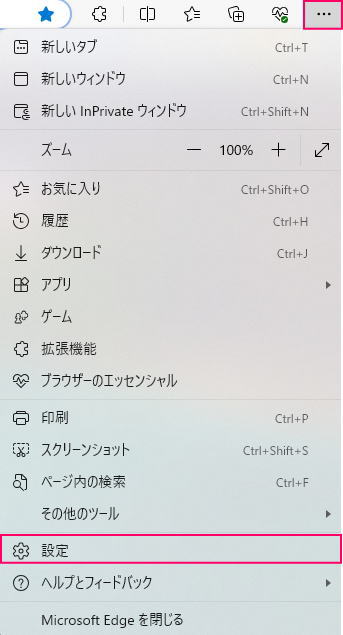
左メニューにある「プライバシーとセキュリティ」をクリックします。
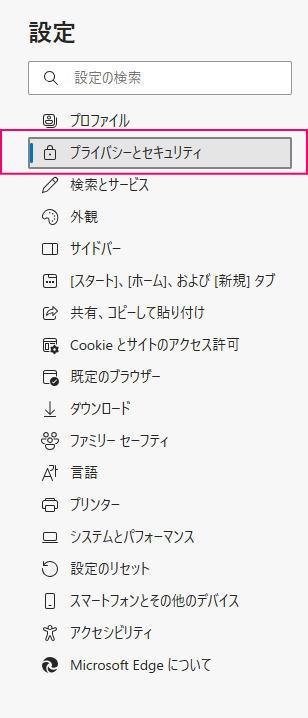
すると、右側に「プライバシーとセキュリティ」設定画面が表示されます。
詳しく、セキュリティ設定方法をみていきましょう。
トラッキングの防止
Microsoft Edge は既知のトラッカーを検知しブロックするように設計されています。
ブロックするトラッカーはユーザーが決定します。
追跡防止を基本、バランス、厳格のレベルから選択できます。
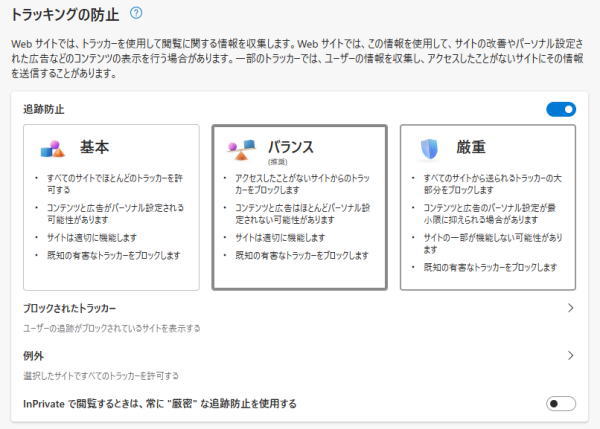
3つの違いは以下の通りです。
- 基本:互換性を再重視したレベル。Webサイトの動作に影響をあたえるセキュリティ緩和策は適用されない。
- バランス:互換性とセキュリティを両立させたモード。普段アクセスしないWebサイトにのみ、パフォーマンスを犠牲に追加のセキュリティ保護を適用する。
- 厳重:セキュリティを最重視したモード。すべてのWebサイトで追加のセキュリティ保護を適用する。
上記の違いは、セキュリティ強化策をどれだけ適用するかです。
最高セキュリティの厳重は日々の作業に支障をきたすことがあるので、一般ユーザーには向いていないと言えるでしょう。
閲覧データをクリア
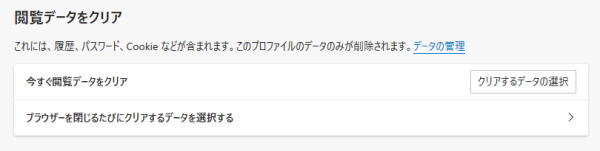
「閲覧データをクリア」では「今すぐ閲覧データをクリア」できるだけでなく、「ブラウザーを閉じるたびにクリアするデータを選択する」を選ぶこともできます。
「Microsoft Defender SmartScreen」と「望ましくない可能性のあるアプリをブロックする」
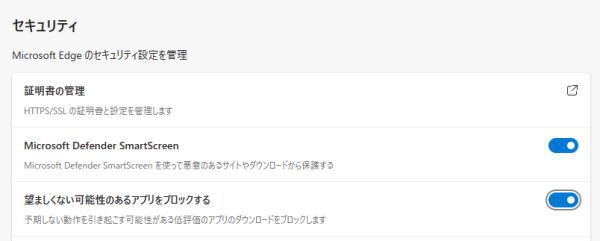
「Microsoft Defender SmartScreen」と「望ましくない可能性のあるアプリをブロックする」をオンにすれば、疑わしいアプリやウェブサイトを事前にブロックできます。
高度なセキュリティ機能を提供するツール
Microsoft Edgeのセキュリティ設定に加え、さらなる保護を求める場合は、VPNの導入も検討しましょう。
NordVPNは、インターネット接続を暗号化し、追跡からあなたを守ります。
最大限に活用して、より安全なオンライン体験を手に入れましょう!
\限定オファー!NordVPNを今すぐ試して、セキュリティを強化しよう!/
快適なインターネット環境を整える!
安全なオンライン体験には、高速で安定したインターネット接続が不可欠です。
So-net 光 Sなどの高速光回線を利用することで、スムーズなブラウジングと安全なインターネット体験が実現します。
So-net 光 Sを利用すると、以下のようなメリットがあります:
- 高速通信: 大容量のデータ転送もスムーズに行え、4K動画やオンラインゲームも快適に楽しめます。
- 安定した接続: 昼夜問わず、安定した接続を提供するため、動画視聴中にストレスを感じることがありません。
快適なブラウジングとストリーミングをお楽しみください!
\遅いネットにサヨナラ!/
まとめ
Microsoft Edgeを教えている人
Microsoft Edgeのセキュリティ設定を適切に行うことで、安全なブラウジング体験が得られます。
トラッキング防止、パスワード管理、スマートスクリーンの設定など、各種セキュリティ設定を見直し、自分に合った保護を施しましょう。
さらに、セキュリティソフトや高速インターネット回線を活用することで、より安心で快適なオンライン体験が実現できます。
 押さえておきたいWeb知識
押さえておきたいWeb知識 
